أنت تطّلع على مستندات Apigee Edge.
انتقِل إلى
مستندات Apigee X. info
تشكّل المصادقة الثنائية أفضل ممارسة سهلة الاستخدام تضيف طبقة إضافية من الحماية لحسابك على Apigee. لتسجيل الدخول إلى حسابك عندما يكون مصادقة ثنائية العوامل مفعَّلة، عليك تقديم اسم المستخدم وكلمة المرور ورقم مكوّن من 6 أرقام. يتم إنشاء الرقم بشكل عشوائي ويتغيّر كل 30 ثانية، ولا يمكن استخدامه إلا مرة واحدة لتسجيل الدخول.
يوضّح هذا الموضوع كيفية إعداد ميزة "المصادقة الثنائية" واستخدامها.
للاطّلاع على مزيد من المعلومات عن المصادقة الثنائية، يمكنك الاطّلاع على المقالة المصادقة الثنائية باستخدام كلمات المرور لمرة واحدة في منتدى Apigee.
إعداد ميزة "المصادقة الثنائية"
يمكنك تفعيل المصادقة الثنائية لمؤسّسة بأكملها أو لكلّ فرد.
تفعيل المصادقة الثنائية لمؤسسة بأكملها
لتفعيل المصادقة الثنائية لجميع المستخدمين في مؤسسة:
- فعِّل بروتوكول SAML كما هو موضّح في مقالة تفعيل بروتوكول SAML.
- بعد تفعيل SAML، يمكنك إدارة جميع سياسات المصادقة، مثل طول كلمة المرور وقوتها، والمصادقة الثنائية، من خلال موفِّر الهوية في SAML.
تفعيل المصادقة الثنائية بشكلٍ فردي
لتفعيل المصادقة الثنائية، عليك تثبيت تطبيق Google Authenticator على هاتف iPhone أو Android.
فعِّل المصادقة الثنائية في إعدادات حسابك على Apigee، كما هو موضّح أدناه.
Edge
لتفعيل المصادقة الثنائية في إعدادات حسابك على Apigee باستخدام واجهة مستخدم Edge:
- سجِّل الدخول إلى https://apigee.com/edge.
- انقر على اسم المستخدم لفتح قائمة الحساب، ثم انقر على تعديل الحساب.
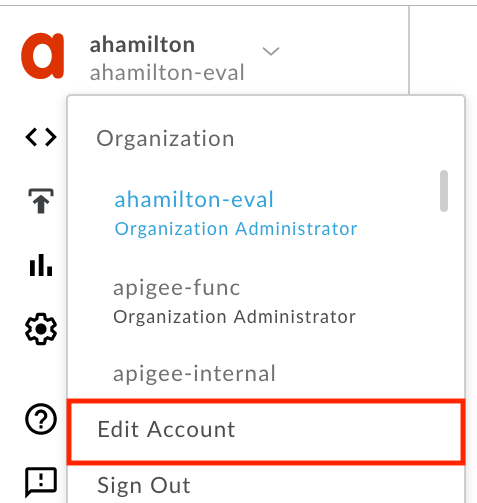
- اتّبِع التعليمات الواردة في شاشة الإعداد. يجب أن يكون لديك إذن الوصول إلى تطبيق Google Authenticator لإكمال الخطوات.
- عند ظهور رسالة "تمّت إضافة الجهاز بنجاح"، يعني ذلك أنّك أتممت الخطوات.
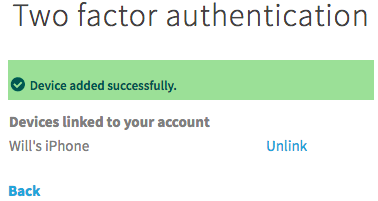
Classic Edge (سحابة خاصة)
للوصول إلى صفحة "المستخدمون" باستخدام واجهة مستخدم Edge الكلاسيكية:
- سجِّل الدخول إلى
http://ms-ip:9000بصفتك مشرف مؤسسة، حيث يكون ms-ip هو عنوان IP أو اسم نظام أسماء النطاقات الخاص بعقدة "خادم الإدارة". - انقر على اسم المستخدم > إعدادات المستخدم.
- انقر على تعديل الحساب.
- اتّبِع التعليمات الواردة في شاشة الإعداد. يجب أن يكون لديك إذن الوصول إلى تطبيق Google Authenticator لإكمال الخطوات.
- عند ظهور رسالة "تمّت إضافة الجهاز بنجاح"، يعني ذلك أنّك أتممت الخطوات.
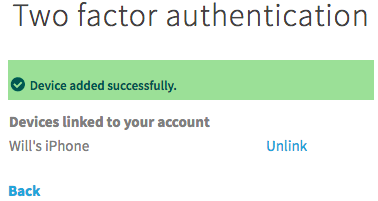
تسجيل الدخول باستخدام المصادقة الثنائية
بعد ربط هاتفك بنجاح من خلال تطبيق Google Authenticator، يمكنك تسجيل الدخول بالطريقة المعتادة، ولكن عليك إدخال الرقم المكوّن من 6 أرقام الذي ينشئه التطبيق على هاتفك.
- انتقِل إلى صفحة تسجيل الدخول إلى Apigee.
- أدخِل اسم المستخدم وكلمة المرور.
- افتح تطبيق Google Authenticator على هاتفك.
- أدخِل الرقم المكوّن من 6 أرقام في التطبيق في صفحة تسجيل الدخول:

